GarageBand Brukerhåndbok
- Velkommen
-
- Hva er GarageBand?
- Angre endringer og utfør endringer på nytt i GarageBand
- Få flere lyder og looper
- Få hjelp
-
- Oversikt over Smart Controls
- Smart Control-typer
- Bruk Transform Pad
- Bruk arpeggiatoren
- Legg til og rediger effektprogramtillegg
- Bruk effekter på mastersporet
- Bruk Audio Units-programtillegg
- Bruk EQ-effekten
- Sammenlign en redigert Smart Controls med de arkiverte innstillingene
-
- Starte en leksjon
- Velg kilde for gitaren
- Tilpass leksjonsvinduet
- Se hvor godt du har spilt en leksjon
- Mål framgangen over tid
- Spill av en leksjon med redusert hastighet
- Endre miksen i en leksjon
- Vis fullsides musikknotasjon
- Vis ordlisteemner
- Øv på gitarakkorder
- Stem gitaren i en leksjon
- Åpne leksjoner i GarageBand-vinduet
- Få tak i flere Lær å spille-leksjoner
- Hvis nedlastingen av leksjonen ikke fullføres
- Touch Bar-snarveier
- Ordliste

Loopnavigering i GarageBand på Mac
Loopnavigering gjør det enkelt å finne Apple Loops og legge dem til i prosjektet. Du kan navigere etter looper eller søke ved hjelp av forskjellige kriterier, forhåndsvise looper, og legge dem til i prosjektet ved å flytte dem til sporområdet.
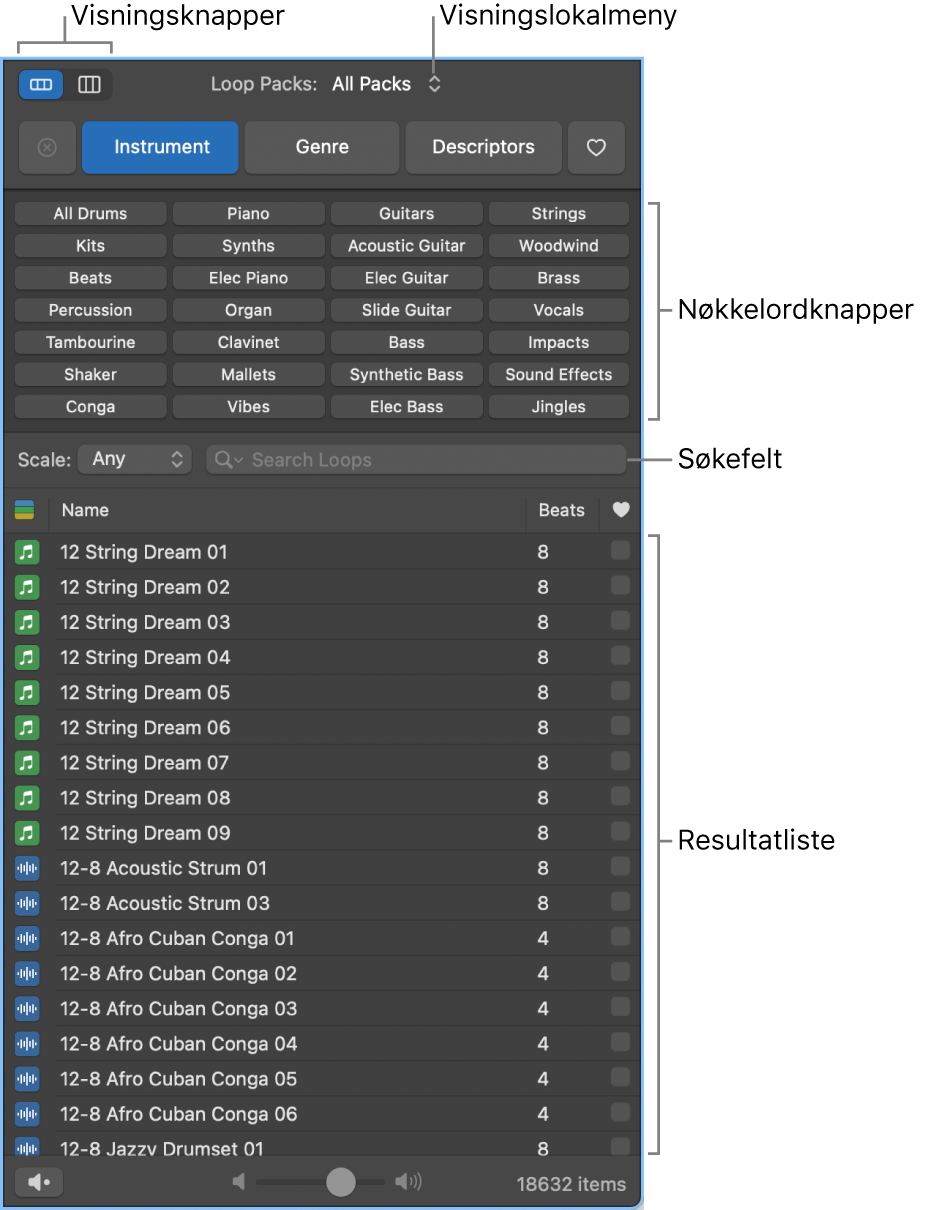
Visningsknapper: Du kan veksle mellom kolonnevisning og knappevisning.
Visningslokalmeny: Velg hvilke looper som skal vises. Du kan vise alle tilgjengelige looper eller filtrere looper etter Loop Pack eller brukerens loopbibliotek.
Søkefelt: Skriv tekst for å søke etter looper etter navn.
Nøkkelordknapper: Filtrer looper ved å klikke på nøkkelordknapper. Looper som samsvarer med søkekriteriene, vises i resultatlisten nedenfor.
Kategorikolonner: Filtrer looper ved å velge kategorier og underkategorier fra venstre til høyre. Looper som samsvarer med søkekriteriene, vises i resultatlisten nedenfor.
Resultatliste: Viser alle looper som passer med søkekriteriene. Klikk på en loop for å forhåndsvise den, og flytt en loop fra resultatlisten til sporområdet for å legge den til i prosjektet.
Volum-skyveknapp: Justerer volumet for loopene du forhåndsviser.
Åpne loopnavigering
Gjør ett av følgende i GarageBand på Mac:
Klikk på Loopnavigering-knappen
 i kontrollinjen.
i kontrollinjen.Velg Vis > Vis Apple Loops.
Hvis du vil vite mer om hvordan du bruker loopnavigering, kan du se Apple Loops i GarageBand på Mac.